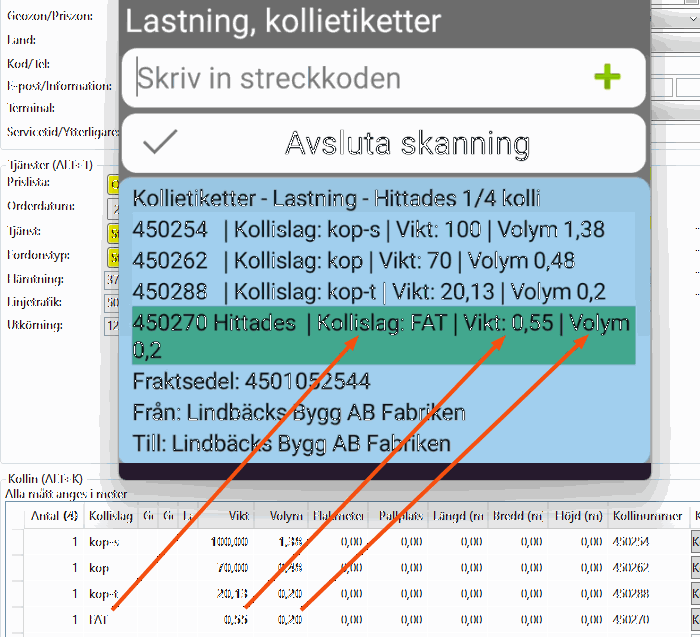Senast uppdaterad: 2023-12-05
Visa kollidimensioner i skanningslistan (Opter Driver)
I den här artikeln
Du kan visa dimensionerna från kolliraderna i skanningslistan. Vilka dimensioner, och vilken text som ska visas anges i en mobildatainställning. Informationssträngen läggs sedan in i skanningsblocket med en variabel i App.Design. I det här exemplet lägger vi till tre uppgifter från kolliraderna: kollislag, vikt och volym.
Samma information visas också om de kollin på uppdraget som ännu inte har skannats.
Vi rekommenderar att du kombinerar den här funktionen med att visa skanningar på samma uppdrag i ett block i skanningslistan (se Visa skanningar på samma uppdrag i ett block (Opter Driver)). Den fungerar visserligen med att visa skanningarna i separata block också, men då visas alla kollin på uppdraget i alla block, vilket kan göra listan med skanningar svår att överblicka.
Steg 1: Bestäm vilka dimensioner du vill visa i skanningslistan
Lägg till mobildatainställningen PackageDimensionsString och skriv in ”| Kollislag: {14} | Vikt {1:0.##} kg | Volym: {2:0.##}” i kolumnen Värde. Variablerna ({0}–{15}) hämtar värdena från kolliraderna.

PackageDimensionsString är ett fritextfält. Det innebär att du kan skriva vilken text du vill runt variablerna, till exempel:
-
”Kollislag: {0}, totalvikt {1:0.##} kg, volym: {2:0.##}.”
-
”Kollit är av typen {14}, har en volym på {2:0.##} och väger {1:0.##} kg.”
Information om vilka andra dimensioner du kan visa finns i Mobildatainställningar (fönster).
Variabler som returnerar tal
För variabler som returnerar tal kan du ange hur många decimaler som ska visas i skanningslistan, och om betydelselösa nollor i slutet av talet ska uteslutas. I vårt exempel (”Vikt: {1:0.##} kg”) har vi begränsat antalet decimaler för vikten till högst två, men om vikten är ”8,00” på kolliraden visas bara ”Vikt: 8 kg” i skanningslistan. Om vikten på kolliraden är ”8,10” visas ”Vikt: 8,1 kg” i skanningslistan. De betydelselösa nollorna efter decimalkommat tas bort.
Syntaxen fungerar på samma sätt som i text- och HTML-rapporter. Antalet decimaler begränsas med antalet nollor efter decimalpunkten (0.00). Om du vill utesluta betydelselösa nollor skriver du #-tecken istället för nollor. Punkten omvandlas till kommatecken i appen.
Tal sparas med sex decimaler i Opter-databasen. Om du inte begränsar antalet visas alla tal alltid med sex decimaler. Om du skriver ”Bredd: {5} m” i PackageDimensionsString visas till exempel ”Bredd 2,000000 m” i skanningslistan.
Vikt: {1:0.00}
Volym: {2:0.##}
Flakmeter: {3:0.00#}
Pallplats: {4:0}
Bredd: {5:0.00}
Höjd: {6:0.00}
Djup: {7:0.00}Returnerar
Vikt: 8,00
Volym: 8,12, eller 8,1 (om talet på kolliraden är 8,10), eller 8 (om talet på kolliraden är 8,00)
Flakmeter: 8,123, eller 8,12 (om talet på kolliraden är 8,120), eller 8,10 (om talet på kolliraden är 8,100)
Pallplats: 8
Bredd: 8,00
Höjd: 8,00
Djup: 8,00
Steg 2: Lägg till variabeln i App.Design
Öppna App.Design (se App.Design) och lägg till <item itemname="PACKAGE.DIMENSIONS"/> i avsnittet <scanrows> där du vill ha raderna med kollidimensioner. Använd multiline="true" så att informationen kan sträcka sig över flera rader om det blir för långt. Se rad 15 i kodexemplet nedan, skrolla åt höger för att se PACKAGE.DIMENSIONS och multiline="true".
Exempel
<scanrows>
<row>
<item font="BOLD" itemname="CREDITEDTOOTHERRESOURCEBLOCK"/>
</row>
<row>
<item font="BOLD" itemname="CREDITEDTOOTHERRESOURCEWARNING"/>
</row>
<row>
<item font="BOLD" itemname="CREDITEDTOOTHERRESOURCE"/>
</row>
<row>
<item itemname="STATUS,PACKAGECOUNT"/>
</row>
<row>
<item itemname="PACKAGE.PACKAGEID,' ',PACKAGE.STATUS,' ',PACKAGE.DIMENSIONS" multiline="true"/>
</row>
<row>
<item itemname="FREIGHTBILLTITLE,FREIGHTBILL"/>
</row>
<row>
<item itemname="ADDRESSFROMTITLE,ADDRESSFROM"/>
</row>
<row>
<item itemname="ADDRESSTOTITLE,ADDRESSTO"/>
</row>
</scanrows>Ovanstående kod ger följande resultat. Notera att volymen inte får plats på skärmen, men visas på nästa rad tack vare multiline="true".